새 Galaxy J7 전화를 받을 때 가장 먼저 취해야 하는 가장 중요한 단계 중 하나는 SIM 및 SD 카드를 설치하는 것입니다. 이 프로세스는 기술에 익숙하지 않은 사람들도 쉽게 설치할 수 있도록 매우 쉽습니다.
매우 간단하게 들릴 수 있지만 SIM 및 SD 카드를 다루기 전과 처리하는 동안 염두에 두어야 할 몇 가지 사항이 있습니다. 다음 가이드는 문제가 발생하지 않도록 알아야 할 모든 정보를 제공합니다.
SIM 카드 삽입/제거 방법
SIM 카드를 삽입하는 것은 쉽지만 먼저 슬롯을 찾아야 합니다. SIM 슬롯은 배터리 바로 위의 큰 슬롯 옆에 있는 작은 금속 슬롯입니다. SIM 카드를 잡고 금색 접점이 아래를 향하도록 합니다.

밀어 넣으십시오. 그러나 약간만 힘을 가해야 하는 경우 놀라지 마십시오. 너무 번거로우시면 조금 잘라주셔야 하지만 너무 많이 자르지 않도록 주의하세요.
SIM 카드를 제거하려면 휴대전화를 껐는지 확인하세요. SIM 카드 슬롯을 찾을 수 있는 가장 좋은 방법으로 후면 덮개를 부드럽게 제거합니다. SIM 카드가 켜져 있는 상태에서 제거하려고 하면 휴대전화와 SIM 카드를 수리할 수 없을 정도로 손상시킬 수 있습니다.
SD 카드를 올바르게 삽입하고 제거하는 방법
Samsung Galaxy J7은 최대 128GB의 메모리 카드를 지원할 수 있습니다. 일부 SD 카드는 휴대전화와 호환되지 않을 수 있으므로 구매 시 주의하시기 바랍니다. 메모리 카드를 구입하기 전에 휴대폰과 호환되는 메모리 카드로 숙제를 했는지 확인하십시오.
메모리 카드를 삽입할 때 회사 로고가 오른쪽을 향하도록 하세요. 금색 접점은 아래를 향해야 하며 억지로 누르지 마십시오. 메모리 카드 슬롯은 배터리 바로 위에 있으며 두 슬롯 중 가장 큰 슬롯입니다.
Galaxy J7은 메모리 카드용 FAT 및 exFAT 파일 시스템을 지원합니다. 사용 중인 카드가 다른 파일 시스템에 있는 경우 J7에서 다시 포맷하도록 요청합니다. SD 카드를 삽입할 때 "내 서류들” > “SD 카드" 폴더.
메모:데이터를 계속 지우고 쓰면 메모리 카드의 수명이 단축됩니다.
메모리 카드를 제거하기 전에 마운트를 해제해야 합니다. 다음으로 이동하여 수행할 수 있습니다. 설정 > 저장소 > SD 카드 > 마운트 해제. 이 작업이 완료되면 휴대전화 전원 끄기 > 후면 덮개 제거 > 배터리를 빼내고 메모리 카드를 빼세요.
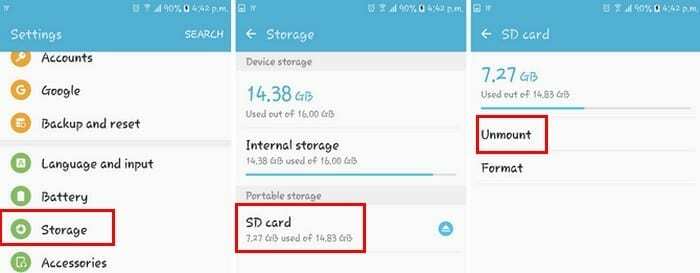
데이터에 액세스하거나 데이터를 전송하는 동안 메모리 카드를 제거하지 않는 것이 중요합니다. 그렇게 하면 데이터가 손실 또는 손상되거나 카드나 휴대폰이 손상될 수 있습니다.
결론
간단하게 들릴지 모르지만 메모리를 새로고침하기 위해 SD 및 SIM 카드를 올바르게 삽입하고 제거하는 방법을 항상 읽어보는 것이 좋습니다. 쉽게 지나칠 수 있는 일을 언제 기억할지 모릅니다. SIM 및 SD 카드를 다룰 때 염두에 두셨던 팁을 놓쳤습니까? 의견을 남기고 우리와 생각을 공유하십시오.